Onemogućite virtualna mrežna sučelja kako biste riješili ovaj problem
- Vatrozid i antivirusni softver mogu blokirati i spriječiti rad Winboxa.
- Provjerite imate li najnoviju verziju Winboxa kako biste spriječili daljnje pogreške.
- Izbjegavajte trajno onesposobljavanje vatrozida i sigurnosnog softvera, nakon što se pogreška ispravi, ponovno ih omogućite.
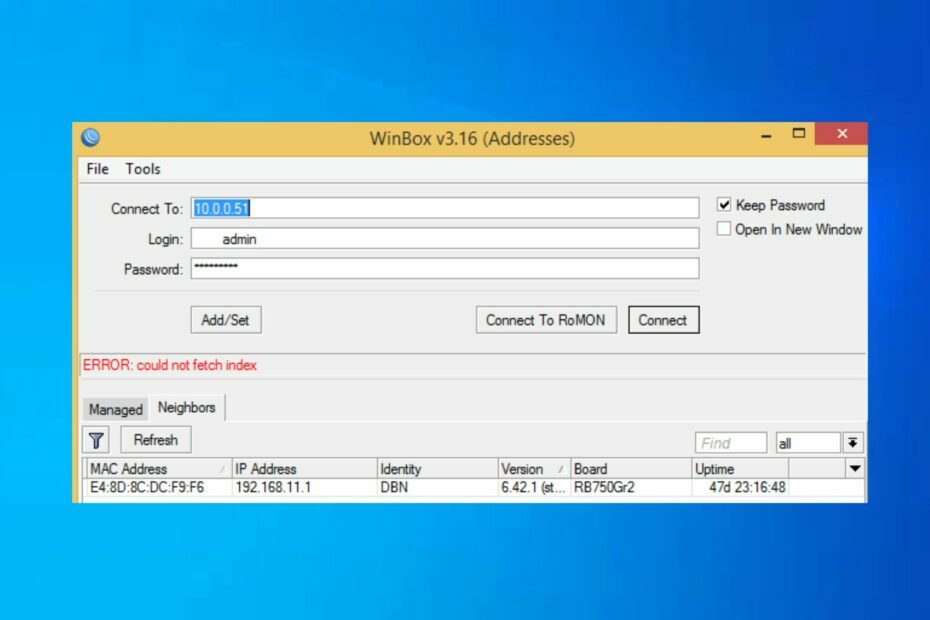
xINSTALIRAJTE KLIKOM NA PREUZMI DATOTEKU
- Preuzmite DriverFix (provjerena datoteka za preuzimanje).
- Klik Započni skeniranje pronaći sve problematične upravljačke programe.
- Klik Ažurirajte upravljačke programe kako biste dobili nove verzije i izbjegli kvarove sustava.
- DriverFix je preuzeo 0 čitatelja ovog mjeseca.
Winbox koriste Windows korisnici za pratiti promet svakog sučelja ili pravila vatrozida u stvarnom vremenu. U nekim slučajevima aplikacija se ne pokreće i onemogućuje korisnicima pristup značajkama i funkcijama Winboxa.
Ako vaša aplikacija Winbox ne radi, ostanite u blizini; ovaj će članak ukratko raspravljati o nekim uobičajenim uzrocima pogreške i dati korake koji će vam pomoći da je popravite.
- Zašto Winbox ne radi na Windows 10?
- Što mogu učiniti ako Winbox ne radi na Windows 10?
- 1. Onemogući antivirusni softver
- 2. Privremeno onemogućite vatrozid
- 3. Onemogući virtualna mrežna sučelja
Zašto Winbox ne radi na Windows 10?
Slijede neki od najčešćih razloga zašto Winbox ne radi na Windows 10:
- Vatrozid i antivirusna ograničenja – Vatrozid i aantivirusni softver često ograničava određene Windows aplikacije i značajke iz funkcioniranja; to može spriječiti rad aplikacije Winbox.
- Zastarjeli softver – Winbox se kao i većina softvera povremeno ažurira kako bi se popravile pogreške i bugovi, ako koristite zastarjelu verziju softvera, to može spriječiti ispravan rad aplikacije.
- Loša mrežna veza – Ako imate nestabilna internetska veza, može dovesti do pogrešaka prilikom pokretanja Winboxa.
- Više virtualnih mrežnih sučelja – Ako imate više mrežnih sučelja na vašem OS-u, Winbox se zbuni i može potrajati neko vrijeme da se poveže; to može biti razlog za pokretanje pogreške Winbox ne radi.
Što mogu učiniti ako Winbox ne radi na Windows 10?
Prije nego što nastavimo s naprednijim rješenjima, evo nekoliko brzih rješenja koja možete pokušati:
- Ponovno pokrenite računalo.
- Popravite zagušenje mreže.
- Spojite se na drugi ruter.
- Pokrenite Winbox kao administrator – Winbox će možda trebati administratorske ovlasti za izvođenje nekih radnji, ako aplikacija nema takva dopuštenja, to može dovesti do pogreške Winbox ne radi.
- Provjerite radi li Winbox najnoviju verziju
Ako se pogreška Winbox ne radi nastavi nakon pokušaja tih popravaka, evo naprednih rješenja za rješavanje problema koja će vam pomoći da popravite pogrešku:
1. Onemogući antivirusni softver
- Pritisnite Windows + ja otvoriti postavke aplikacija
- U aplikaciji Postavke kliknite Ažuriranje i sigurnosti odaberite Sigurnost sustava Windows tab.
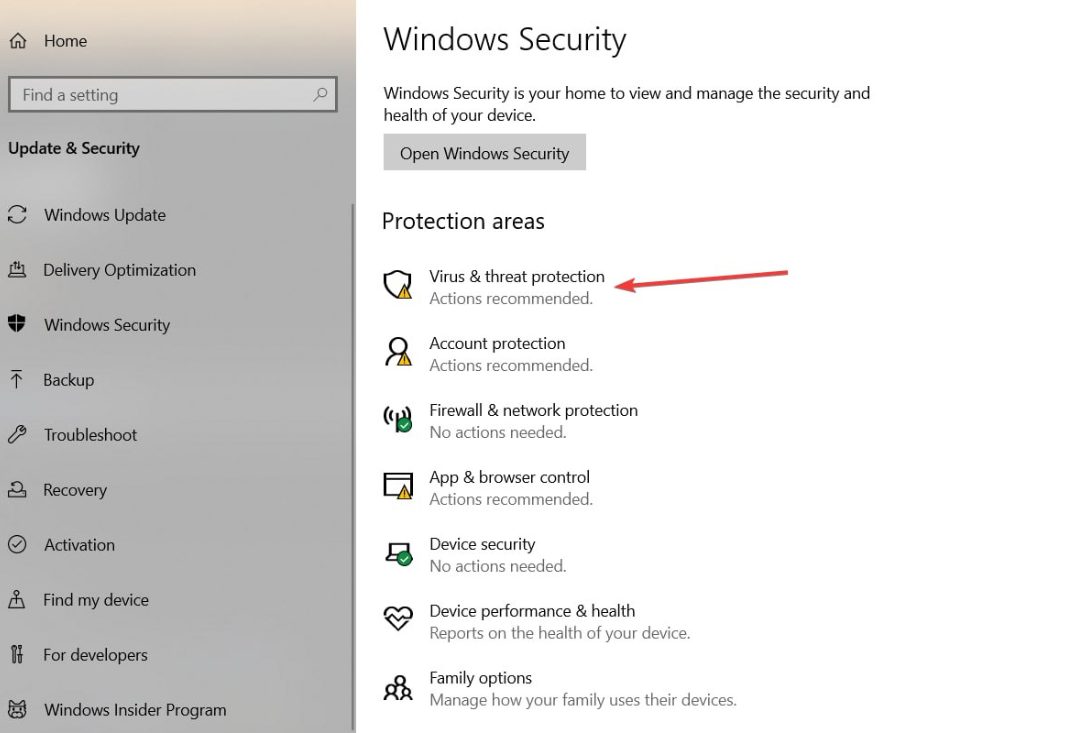
- Nadalje, kliknite na Zaštita od virusa i prijetnji, i kliknite Upravljanje postavkama.
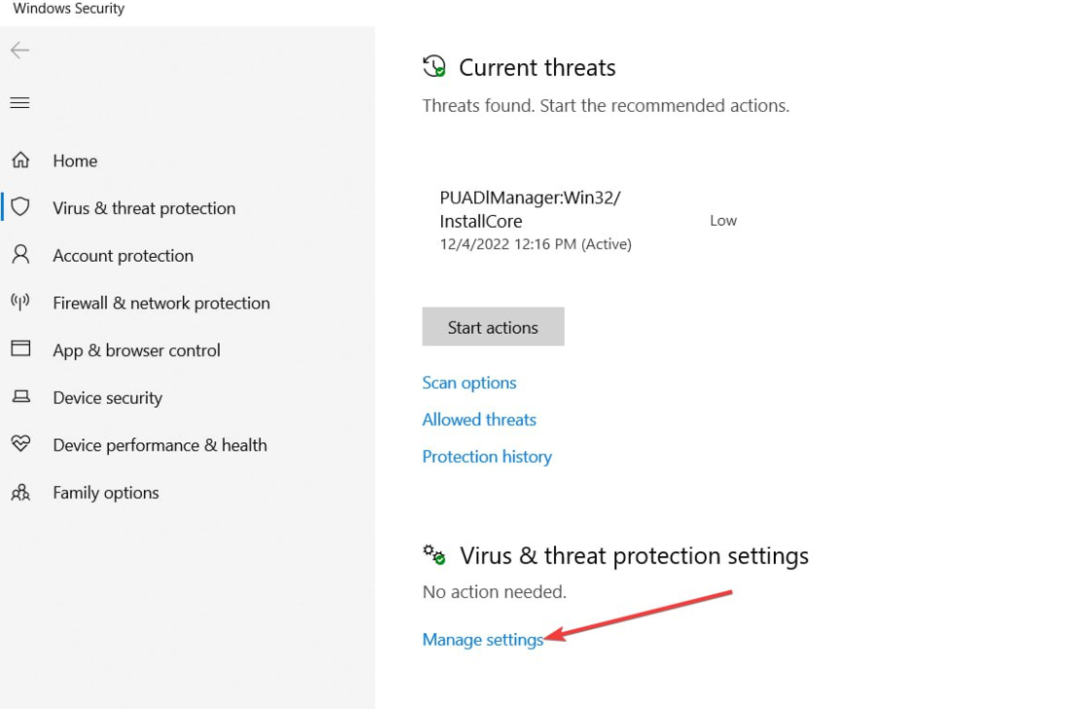
- U sljedećem prozoru kliknite gumb za prebacivanje pored Zaštita u stvarnom vremenu da isključite značajku. (Također možete onemogućiti više opcija na ovoj kartici).

- Zatvorite prozor Sigurnost sustava Windows i ponovno pokrenite računalo da provjerite je li pogreška riješena.
Antivirusni softver štiti vaše računalo od štetnih datoteka i aplikacija, ali također može narušiti normalnu funkcionalnost sustava Windows.
Nadalje, možete privremeno onemogućiti antivirusni softver kako biste provjerili hoće li popraviti Winbox koji ne radi.
2. Privremeno onemogućite vatrozid
- pritisni Windows ključ, vrsta Upravljačka ploča u traci za pretraživanje i pritisnite Unesi.
- Na upravljačkoj ploči kliknite na Sistem i sigurnost karticu i odaberite Vatrozid Windows Defender.
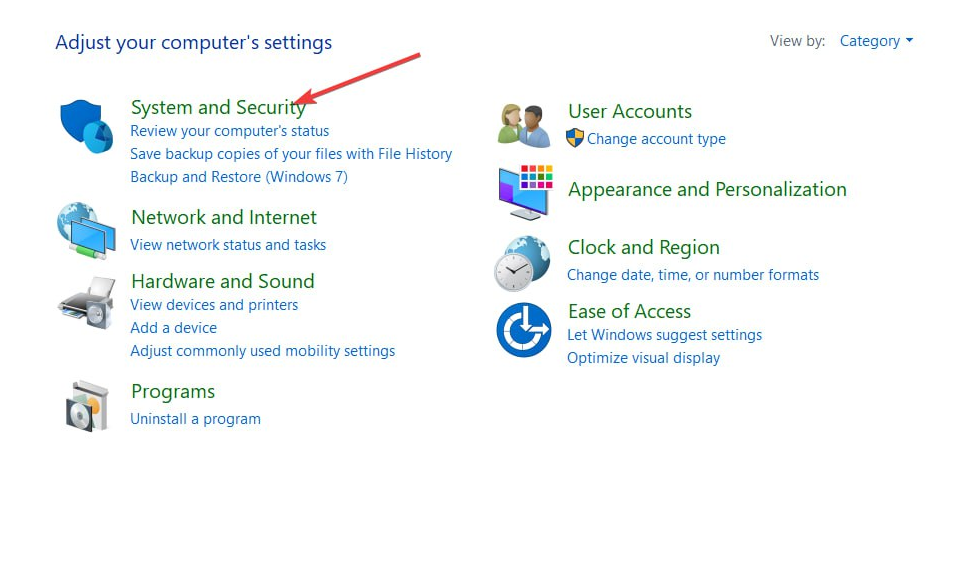
- U sljedećem prozoru kliknite na Uključite ili isključite Windows vatrozid na lijevom oknu.
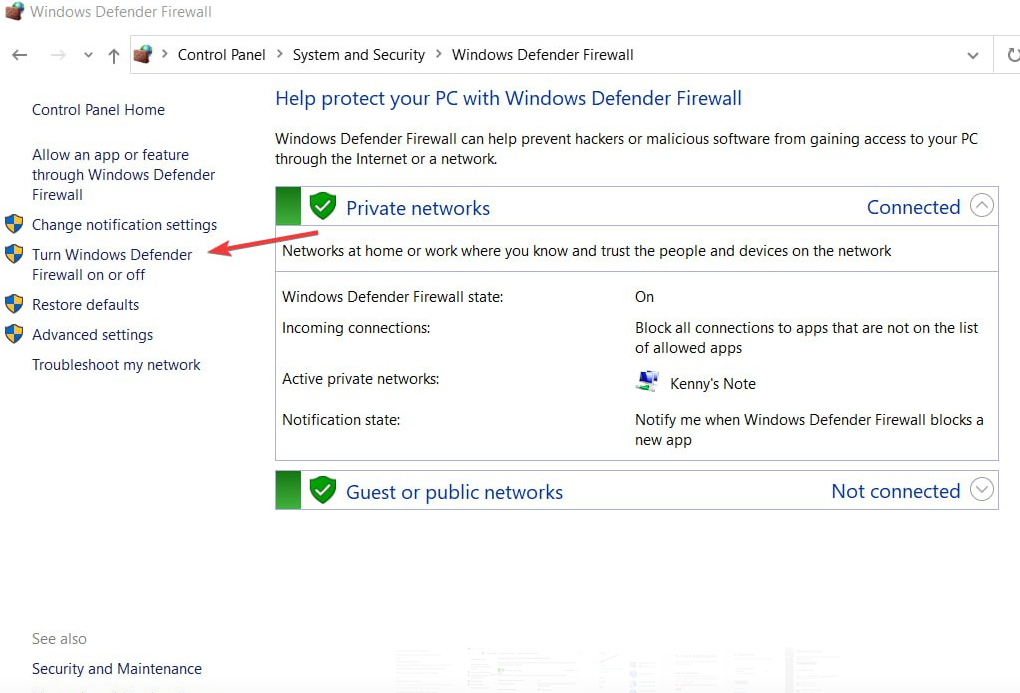
- Zatim kliknite Isključite Windows vatrozid (ne preporučuje se) ispod Postavke javne mreže odjeljak.
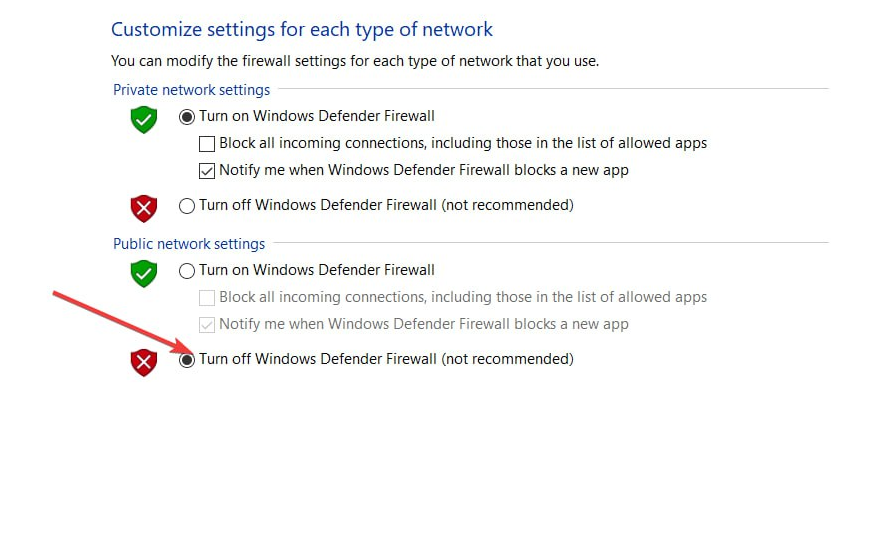
- Zatim kliknite u redu kako biste potvrdili svoje promjene i izašli iz upravljačke ploče.
Vatrozid za Windows štiti vaše računalo od štetnih veza, ali također može ograničiti funkcionalnost legitimnih aplikacija. Osim toga, možete onemogućiti vatrozid da provjerite hoće li popraviti pogrešku i ponovno ga omogućiti.
- Microsoft izbacuje popravke za 69 CVE-ova do utorka zakrpe za lipanj 2023.
- Popravak: Potreban je Microsoft Visual C++ 14.0 ili noviji
- Dell USB priključci ne rade? Popravite ih u 7 brzih koraka
3. Onemogući virtualna mrežna sučelja
- pritisni Windows ključ, vrsta Upravljačka ploča i udario Unesi.
- U prozoru upravljačke ploče kliknite Mreža i internet, i odaberite Napredne mrežne postavke na desnom oknu.
- Zatim pronađite instalirani Virtualni mrežni adapteri ispod Mrežni adapteri odjeljak i kliknite na Onemogući gumb za isključivanje mreže.

- Zatvorite upravljačku ploču i provjerite je li pogreška Winboxa ispravljena.
Virtualni mrežni adapteri dodaju se vašem računalu prilikom instalacije softver za virtualizaciju; međutim, takvi adapteri mogu biti u sukobu s Winboxom, uzrokujući prestanak rada aplikacije. Onemogućavanje adaptera može pomoći u ispravljanju pogreške.
Winbox je vrlo pristojan alat za praćenje prometa koji koristi većina korisnika Windowsa. Stoga, ako aplikacija prestane raditi, najvjerojatnije imate pogrešnu internetsku vezu ili softver blokira sigurnosna značajka sustava Windows.
Unatoč tome, primjenom koraka navedenih u ovom članku, trebali biste brzo pokrenuti svoju aplikaciju Winbox.
Još uvijek imate problema? Popravite ih ovim alatom:
SPONZORIRANO
Neki problemi vezani uz upravljačke programe mogu se brže riješiti korištenjem namjenskog alata. Ako i dalje imate problema s upravljačkim programima, samo preuzmite DriverFix i pokrenite ga u nekoliko klikova. Nakon toga, pustite ga da preuzme i ispravi sve vaše pogreške u tren oka!


